Internet上网时出现故障分析

Internet上网时出现故障分析
一、定义举例
主要是与浏览Internet有关的软、硬件故障。如:不能拨号、不能浏览网页等。
二、可能的故障现象
1、 不能拨号、无拨号音、拨号有杂音、上网掉线;
2、 上网速度慢、个别网页不能浏览;
3、 上网时死机、蓝屏报错等;
4、 能收邮件但不能发邮件;
5、 网络设备安装异常;
6、 与调制解调器相连的其它通信设备损坏、或反之。
三、可能涉及的部件
调制解调器、电话机、电话线、局端。余类同 “局域网类故障”。
四、判断要点/顺序
1、 环境检查
1) 周边及外观检查:
A. 市电的接线定义是否正确,是否有地线;
B. 外置MODEM附近是否有变压器等设备或其它可造成干扰的电器设备;
C. 电话是否有防盗打功能,是否安装了IP电话拨号器、传真机等外部设备。这些外部设备连接是否正确,工作是否正常(单独工作和连机情况下);
D. 检查机箱内灰尘是否较多,是否有异物造成短路,插接部件是否接插到位,无翘起;
E. 主板、MODEM或宽带上网网卡上元器件是否有变形、变色等现象;
F. 网卡接口接触是否良好;
G. 加电后注意部件、元器件及其它设备是否有异味、温度异常等现象发生。
2) 信号线连接:
A. 电话线是否正确连接,连接的电话线是否正常,用户的电话是否为分机,是否有来电提醒;
B. 拨打的电话号码是否有限制;
C. 宽带上网其网线定义是否正确,能否连通,有条件的话将机器更换环境(如:到邻居家中或回站)后再进行测试,以验证是否为连线问题;
2、 故障判断要点
1) MODEM配置检查:
A. 检查CMOS中的设置是否正确。MODEM设备是否被系统认到;
B. 软件最小系统加MODEM,检查故障现象是否消失。如消失。则是硬件之间的不兼容或资源冲突造成的故障;
C. 在设备管理器中检查MODEM驱动是否正确,是否有资源冲突。MODEM支持的协议是否与局端不兼容。在驱动不正确时,可能会造成上网掉线、上网速度慢等现象。将原MODEM驱动删除(最好在控制面板——调制解调器中将MODEM删除),安装主板驱动后重新安装MODEM驱动程序;
D. MODEM设备属性设置是否正确(如使用的连接速度等)。
2) 拨号器/拨号过程检查:
A. 检查用户所用的拨号程序,是否为第三方的软件,建议用一新建的拨号连接,拨号上网(最好能不用用户的账号),检查是否能拨号,是否报错;
B. 注意察看报错信息,初步判断故障原因(如:报680错误,是没有拨号音,678错误,是远程服务器没响应等);
C. 用户是否有权访问Internet网络。
3) 网络属性及协议检查:
A. 如果是通过服务提供商来拨号上网的,除一定要安装IP协议外,不应对IP地址等参数进行设定。其它上网方式,应按要求进行相关的设定;
B. 使用的拨号协议是否与服务商要求的一致(如使用PPP协议等)。
4) IE检查:
A. 对于Windows 98系统,如果IE有故障,建议升级IE到5.5版本,或打补丁;
B. 检查IE属性设置是否正确,检查IE是否因上某一网站而被修改。如果临时文件过多,可造成上网后无法浏览网页(可在IE属性中删除临时文件等。关于删除的方法,见本章之后)。是否因为没有安装某些网站所必须的插件,而造成不能浏览网页。检查IE中的安全级别设置,和分级检查设置,恢复成默认值;
C. 检查是否因上某些网站,造成系统被修改(如注册表被禁用等);
D. 检查用户的软件环境,是否由于防病毒、防火墙之类的软件,或其设置不正确,造成浏览困难。
5) 系统检查:
A. 检查系统中是否有病毒;
B. 在MSCONFIG中关掉所有启动时加载的程序,关掉所有正在运行的程序。防止软件冲突造成的无法上网;
C. 必要时重新安装操作系统进行测试。
6) 硬件检查:
A. 更换MODEM所在的插槽,重新检测MODEM并安装驱动,如果无法上网,更换MODEM测试;
B. 如果是在雷雨后出现不能拨号等现象,除检查电缆线及其上的其它设备是否损坏外,应查MODEM是否已损坏;
C. 如还不能上网,注意检查其它硬件;
7) 宽带上网如出现故障,还需检查:
A. 检查网卡驱动是否安装正确;
B. 用闭环测试网卡是否正常;
C. 根据当地实际情况将拨号属性设置正确,根据宽带上网说明重新安装拨号软件,设置各项设置;
D. 更换不同型号网卡进行测试,排除不兼容现象;
E. 联系电信局或小区网管检查网络环境或连接设备;
F. 对于自动上网的,代理服务器不要进行设置,对于早期的宽带网,需要设置IP。
附:在IE中删除临时文件可用以下几种办法:
1、 打开IE浏览器,在工具—internet选项中删除临时文件,清空历史记录。(对于IE无法打开的可在这项里的设置中选“每次启动Internet Explorer”,或将Internet临时文件夹使用的磁盘空间加大;
2、 在开始—设置—任务栏和开始菜单—开始菜单程序中选清除;
3、 在c:\windows\history目录中将历史记录删除;
4、 在c:\windowsTemporary Internet Files中删除所有文件;
5、 使用网络实铭等第三方软件进行清除。
相关内容

如何设置wps默认启动空白文档或文档漫游
如何设置wps默认启动空白文档或文档漫游,文档,启动,漫游,默认...

WPS如何设置图片某区域为透明色
WPS如何设置图片某区域为透明色,透明,方法,区域,设置,点击,菜...

wps文字中段落行距怎么设置
wps文字中段落行距怎么设置,文字,设置,缩进,对话框,全选,调整...

如何设置wps默认保存为.doc文件
如何设置wps默认保存为.doc文件,文件,默认,选项,下拉列表,选...

wps签名怎么设置?
wps签名怎么设置?,设置,工具,拉出,方法,名字,选项,中长,wps设置...

wps行距在哪里设置?
wps行距在哪里设置?,设置,行间距,方法,文字,调整,默认,显示,wps...

WPS如何删除一页
WPS如何删除一页,删除,方法,鼠标点击,图标,文字,页面布局,分...

来看看数据!WPS 如何设置数据的有效性
来看看数据!WPS 如何设置数据的有效性,数据,有效性,点击,设置,...
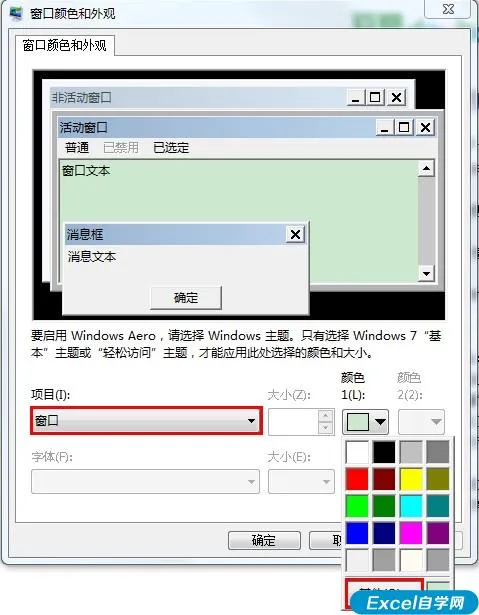
给WPS设置保护眼睛的淡绿色呢?
给WPS设置保护眼睛的淡绿色呢?,眼睛,设置,系统,选择,窗口,护眼...
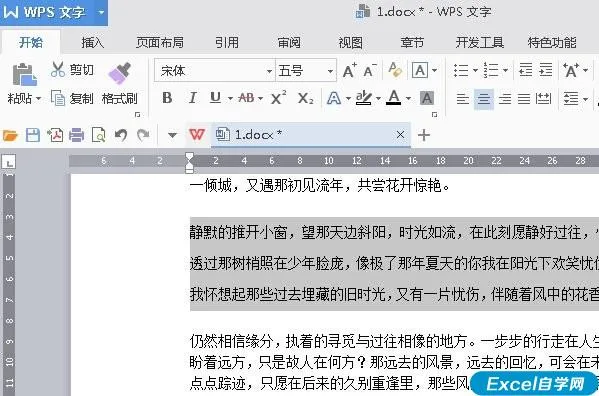
wps段落设置在哪里,不着急的就看看吧!
wps段落设置在哪里,不着急的就看看吧!,看吧,设置,步骤,文字,格...
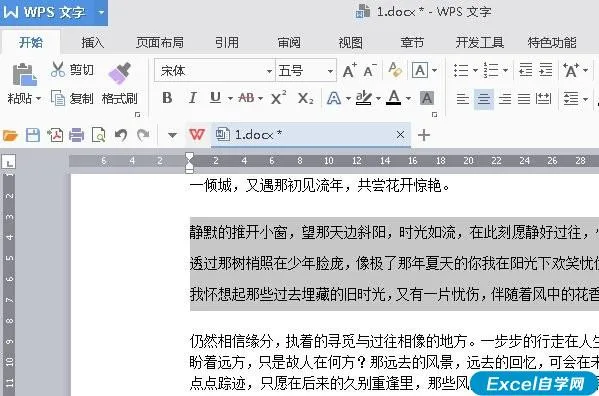
wps段落设置在哪里呢?
wps段落设置在哪里呢?,设置,步骤,方法,格式,文字,缩进,操作,wps...

声卡无声的故障分析
声卡无声的故障分析,故障分析,声卡,检查,冲突,驱动程序,系统...
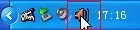
麦克风(话筒)没有声音的故障分析
麦克风(话筒)没有声音的故障分析,点击,情况,设置,故障分析,控...

手机WPS怎么给PPT设置背景?手机WPS制作PPT步骤
手机WPS怎么给PPT设置背景?手机WPS制作PPT步骤教程,制作,步骤...

WindowsXP网络故障分析|1
WindowsXP网络故障分析|1,网络,系统,设置,故障分析,地址,属性...



